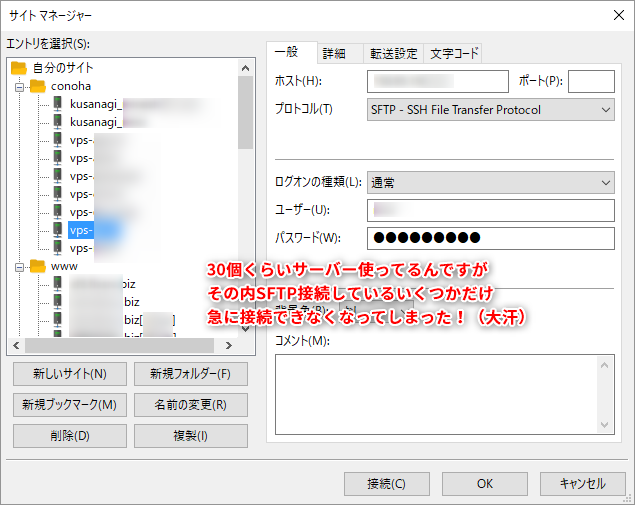今年は何か新しいことを始めようと思っていたのに、
なのに気づいたらあっという間に半年近く終わっちゃってるし( ̄▽ ̄;)
このままではいかん!と思った時に、
「ずっとやりたかったことを、やりなさい。」
という本のタイトルを見つけ、
中身は読んでないけど( ˊᵕˋ;)
ダヨネ!と思って、
子供の頃ずっとやってた「絵を描く」をいざ改めて始めようと思ったのです。
デジタルイラスト環境を整える:液タブ編
一応それなりにオタク人生を歩んできたので、高校生の時にはペンにインク、漫画の枠線付きのケント紙に、今は懐かしいスクリーントーン、更にはコピックを50色とかとか(高校生には高くて少しずつ集めたよなあ・・)いろいろいっぱい買ってました。
が、今や全てはデジタル。
いっちょデジタルイラスト環境を整えるか!
と液タブを買うことに。
実はだいぶん前にも板タブは買ったことがあるんですが、
なんかどうもこー・・うまく使えなかったというか、線がカクカクする??っつーか、今ひとつ正しい使い方わからなくて、買って終わっただけの苦い思い出があります。

で、今見てみると時代は液タブ?
3万円くらいでそこそこ良さげなやつが買えるやん。
しかもちょうどAmazonプライムデーでちょっと安くなってる〜ラッキー(′▽`*)ノ
ってことで、買っちゃいました。
HUION Kamvas 13

デジタルイラスト環境を整える:クリスタ編
液タブはそれだけあっても絵は描けず、パソコンとお絵描きソフトが必要になります。
お絵描きソフトは、とりあえずみんな使っていそうな「CLIP STUDIO PAINT(クリスタ)」。
ダウンロードして、アカウント登録して、月額で申し込めば3ヶ月は無料で使えるっぽいので、とりあえずはそれで!
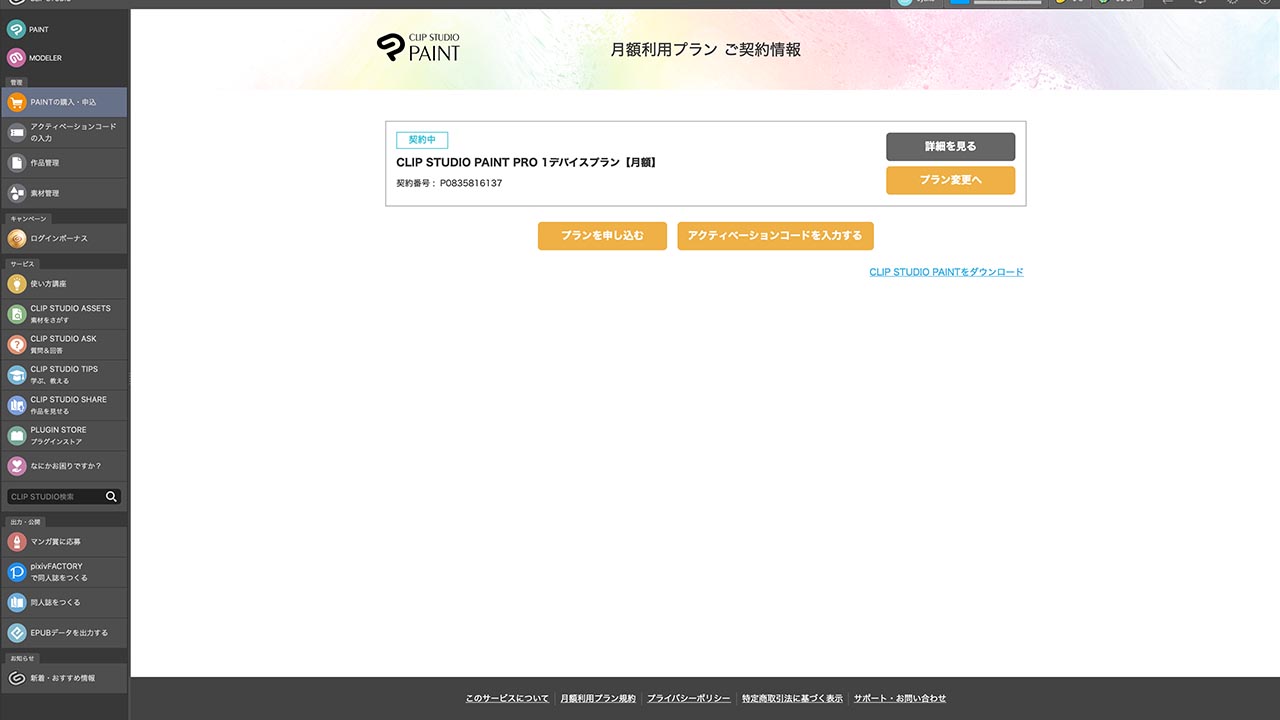
HUION Kamvas 13を使えるようにする
さて、では早速いきましょう!
まずはHUION Kamvas 13を使えるようにしなければ。
付属の取説には「ケーブルをさす」のと「ドライバーをダウンロードする」しか書いてない!
そこまでやってみたものの、
え、で?この後どうしろと?状態・・orz
HUION Kamvas 13の電源入れると普通に青い画面(デスクトップ画面みたいなもの)が表示されるものの、何をどうしていいやらわからず・・
最終的にわかったのは、どーも液タブとはデュアルモニターみたいなものだってこと。
って言っても、デュアルモニターすら使ったことがない私にとってはナゾだらけなんですが、
とりあえずは、HUIONのドライバ設定画面の「ディスプレイ」-「作業領域」の画面で、デュアルモニタの方を液タブ画面に設定する、
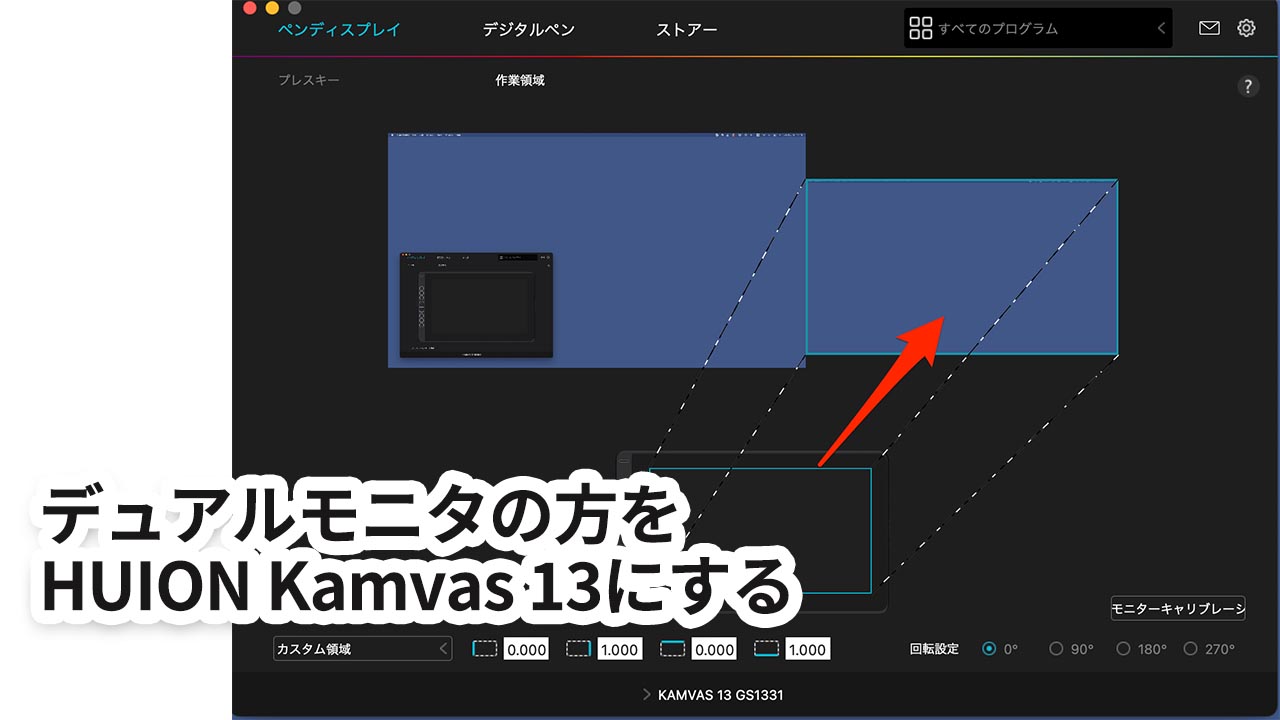
Macのりんごマーク「システム環境設定」-「ディスプレイ」の画面でモニターの並びを決めておく。
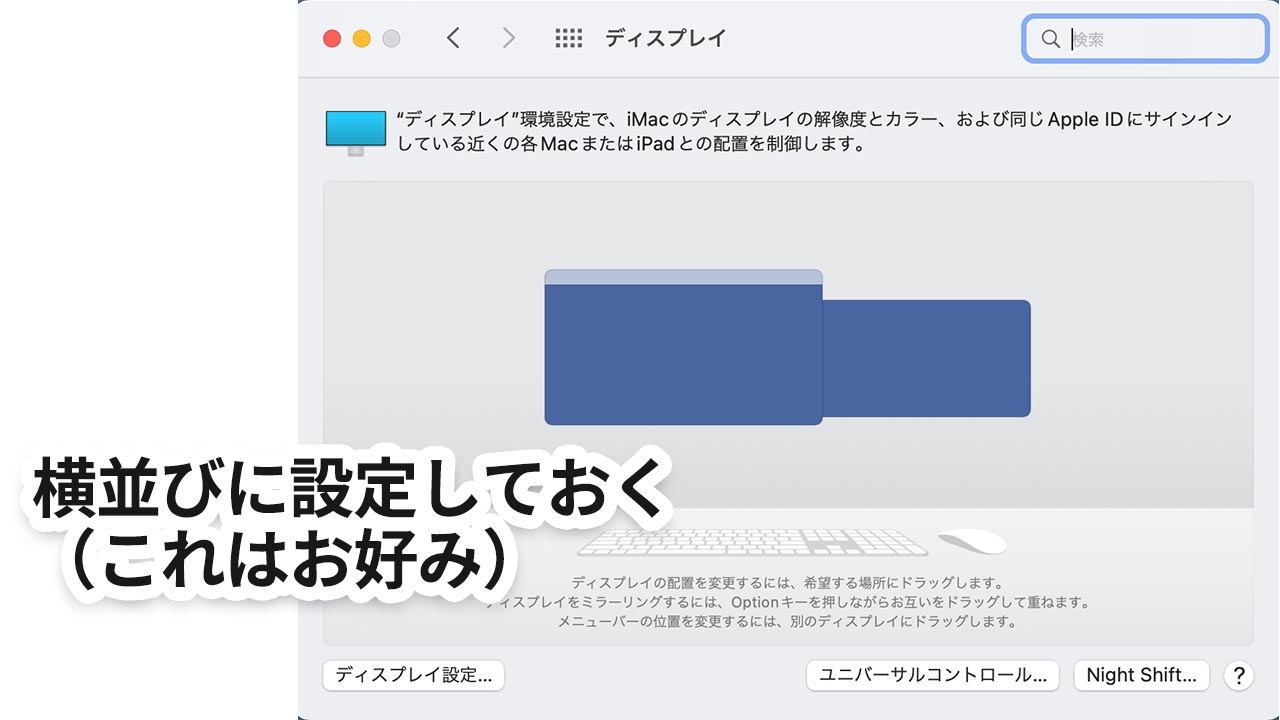
こんな感じで左にしておいた場合、メインモニタにあるアプリウインドウを左にずずずっと持っていけば、デュアルモニタである液タブの方で見れるというわけです。
試しに上下配置にしても見たんですが、その場合MacだとDockを選ぶときのマウスの動きと干渉しちゃって今ひとつ感だったので横並びのままにしておきました。
HUION Kamvas 13でクリスタを使えるようにする
では早速、クリスタを液タブの方で見てみよう〜
と思ったら、またワケわからん状態になりました。
クリスタを立ち上げると、Macの場合だけなんですか?わからないけど、ナビメニューバーや各メニューバーがメインモニタウインドウにピッタリ貼りついた感じで立ち上がるのです。
デュアルモニタに移動させようにも、動かせるのは中身のキャンバス部分のみ・・orz

最大化とか最小化って問題じゃなく、完全に画面にくっついていて引き剥がせない・・!!
色々調べた結果・・
クリスタの「環境設定」-「インターフェース」画面にて、
「アプリケーションフレームを利用する」にチェックを入れると、解決するらしい。
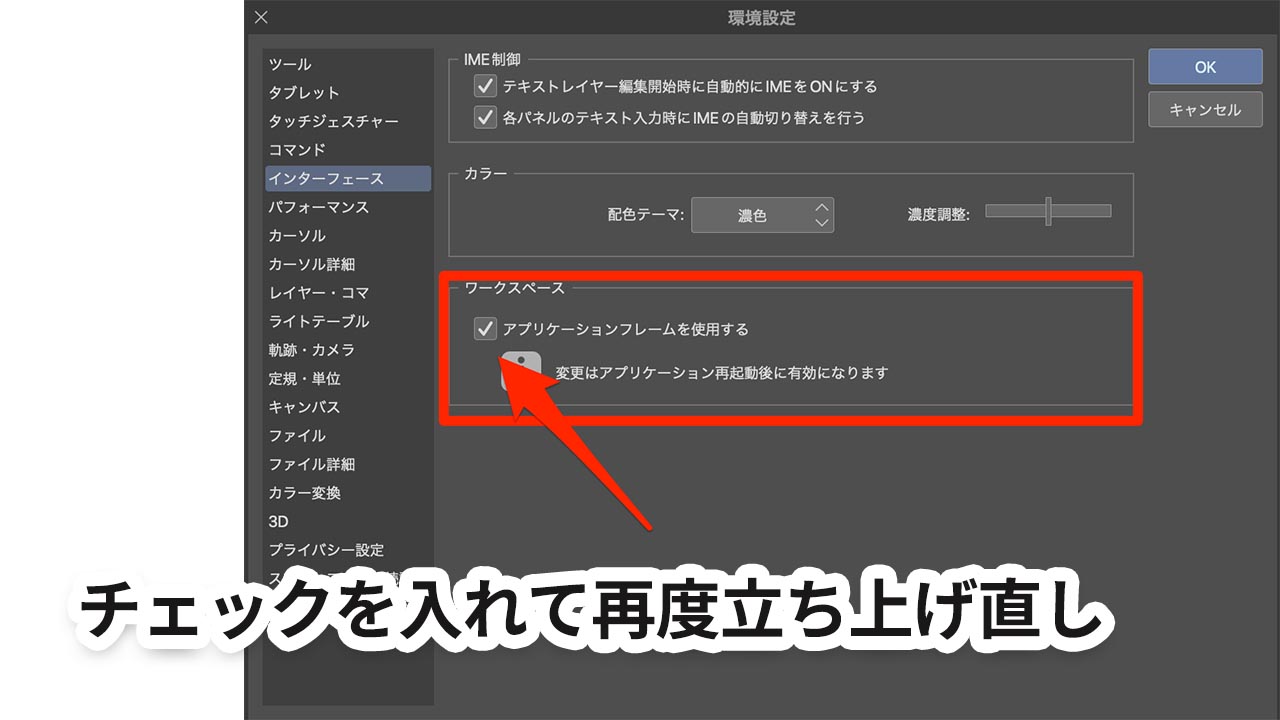
ってことでチェックを入れて再度クリスタを立ち上げ直すと・・
おお!
普通の他のアプリと同じく全体を動かせるようになりました。
あとはずずっと左に持っていけば・・

いやっふぅー!
やっとお絵描き準備が整ったー!
液タブが動かない?と思ったらMacへの挿しすぎ注意報
ところで、やっと準備ができて、一休みして、いざ!とHUION Kamvas 13の電源を再度入れたら[no signal]の画面・・・orz
え!?え!?
と思って、電源入れ直したりしてみたけど解決せず、
なんなんだああああと思って、ふとMacの方の画面をみたら右上に
USBデバイスが無効です
USBデバイスを再有効化するには電力消費が多いアクセサリを外してください。
とのお知らせが。。
スマホの充電、プリンタやら刺さっているところに液タブまで挿して、させるポート全部使い尽くしていたのが問題だったのか・・
とりあえず、スマホの充電はちゃんと別途コンセントから取ることにしたら無事解決いたしました(;・∀・)
液タブのペンが超ずれてる!!
いよいよ描くぞ〜と思ったら、どうみてもペンの先と実際に書く線とが2cmくらいずれてるし。。。orz
多分これは私が悪いと思うのですが、最初HUION Kamvas 13の設定もよくわからないままに「モニターキャリブレーション」ボタンを押したのがまずかったのだと思います。

これはよーは自分のペン先でタッチする位置とのズレを調整する機能なのですが、わからずに押して、え?何この画面??と適当にやり過ごしてしまったがために2cm近くもズレるという自体になってしまいました。
ということで、再度キャリブレーションのやり直し。
指示された通りに表示される赤い点をポチポチとペンでタップ。
これでペン先のズレが修正されました(´▽`)ホッ
はい、これでやっと、満を辞して・・・描くだけだ!
(これが一番大変だ!)
最後に、HUION Kamvas 13について
と言っても、やっと描く準備ができて、ちょこっと使ってみただけなので感想も何もあれですが、とりあえず使い勝手的には全く問題ナシです。
ただ、、13インチにクリスタの全画面を持ってくると、当然ですが、1つ1つのメニュー項目がちっちゃくなるのがツライ・・orz
小さいフォントだろうがなんだろうが、若い頃は平気でしたが。。(遠い目)
今や何かと目がしょぼしょぼするお年頃で・・(´・ω・`)
お金と置き場所に余裕があるなら24インチくらいの液タブの方が年寄りには優しいかも・・しれません。